windows8怎么从新分盘(无需软件)
1、 管理
鼠标右键点击计算之况机,点击【管理】
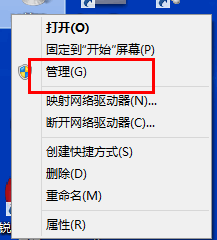
2、 磁盘管理
管理中点击【磁盘管理】

3、开始分区
右键点击C盘选择【压缩卷】

4、 输入压缩空间量
压缩空间量一定要小于你现在磁盘的可用空间量,然后点击【压缩】
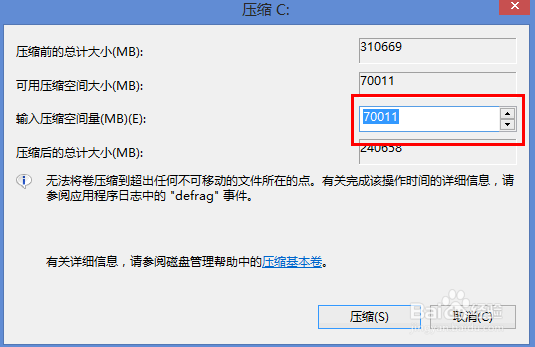
5、 新建简单卷
右键点击新分出来的空白磁盘,选择【新建简单卷】

6、 新建摸彩向导
在新建向导中点击【下一步】
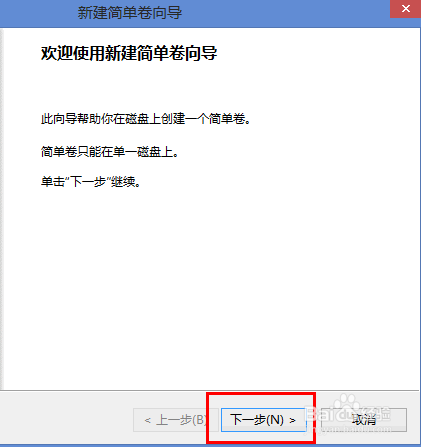
7、 输入简单卷值
一般默认即可,无修改大小,最后点击下一步。

8、 分配盘符
选择一个自己喜欢的字母作为盘符。
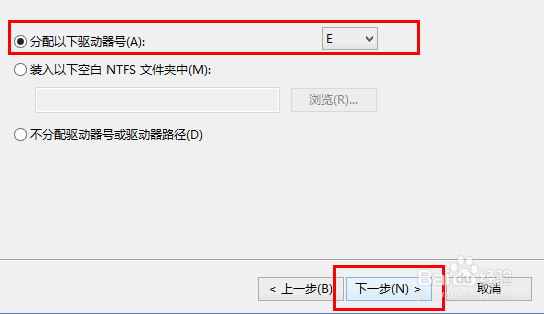
9、 格式化分区
选择NTFS文件系统,点击下一步。
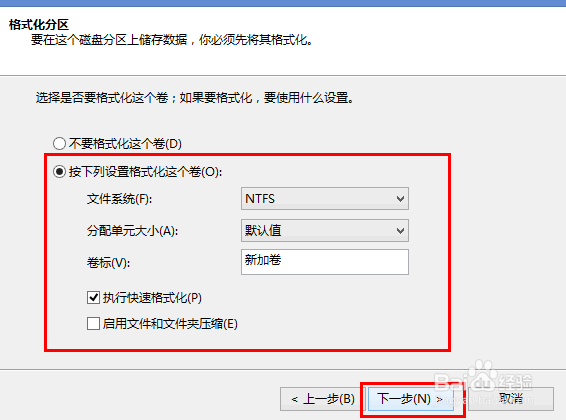
10、 完成新扬辞昆建
确认信息正确后,点击完成。
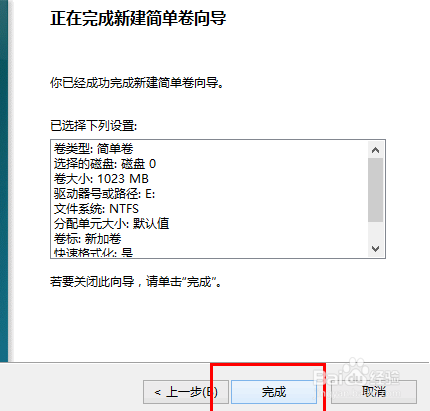
11、 返回查看
新建完成后,打开计算机查看磁盘。如图:

声明:本网站引用、摘录或转载内容仅供网站访问者交流或参考,不代表本站立场,如存在版权或非法内容,请联系站长删除,联系邮箱:site.kefu@qq.com。
阅读量:55
阅读量:27
阅读量:137
阅读量:91
阅读量:130